使い始めてまだ数日の Garmin Forerunner 210、自分でも参照したいと思い 10 項目あるメニューにどんな設定があるのかまとめてみました。

Lap表示 :: たまに4分台/kmも出るようになった。が、これ以上はカラダに毒だな
メニューは 10 項目
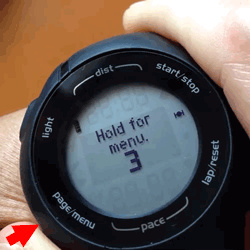 左下にある銀色のボタン (赤矢印) page/menu を長押しすると「Hold for menu 3」「Hold for menu 2」「Hold for menu 1」とカウントダウンされた後、メニューが表示されます。
左下にある銀色のボタン (赤矢印) page/menu を長押しすると「Hold for menu 3」「Hold for menu 2」「Hold for menu 1」とカウントダウンされた後、メニューが表示されます。
2011.9.22 追記:
強制的に時計表示画面に戻るには、各メニュー内容が表示されている状態 (メニュー選択後のアクティビティ履歴や設定画面が表示されている状態) で、page/menu ボタンを長押しすると「Hold to exit. 3」「Hold to exit. 2」「Hold to exit. 1」と表示されたのち、時計表示に戻ります。
Menu
下記メニューのリンクをクリックすると該当するメニュー詳細までスクロールします。
まずは本体左下にある銀色のボタン page/menu を長押ししてください。
History | HR Alerts | Intervals | Alarm | Auto Lap | HR Monitor | Foot Pod | User Profile | Setup | About
Tips
簡単な使用手順 | データ消去 | シャットダウン (電源 ON/OFF) | フリーズからの脱出 | 初期化 | マスターリセットとバックアップ | 後継機種 FR220 との比較
- 10個のMenu -
History
Activity (=ランニングのログ) を Forerunner 210 本体で確認するためのメニューです。
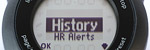 |
||
| 左下 page/menu ボタン | 右側 ↑↓ ボタン | 最下層もしくは備考 |
| 直近のActivity | ||
| その前 | ||
| その前の前 | ||
|
・・・さかのぼって表示されます |
||
|
Activityの結果表示中にpage/menu(OK)を押すとLapデータが表示されます |
Lap 1 | |
| Lap2 | ||
| Lap3 | ||
|
・・・Lapの数だけ表示されます |
||

History表示例
上から、走行距離、出発時間(出発時間と曜日が交互交互に点滅する)、トータルタイム、消費カロリー(心拍計を使った場合はカロリー表示の左側に心拍数が表示される)、区間アベレージペース(この場合は1kmあたり)
HR Alerts
心拍計のアラート設定です。アラートを活用するには別途心拍計が必要になります。
この設定を行う前に HR Monitor の Set Zones で 5 段階の Zone を設定しておいたほうがいいような気がします。それが面倒な場合は Custom で上限、下限を設定してしまえば OK です。
ここでアラートを設定すると心拍計を装着してのアクティビティ中、設定した心拍数をオーバーもしくは下回ったときに音と表示で警告してくれます。
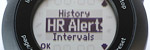 |
||
| 左下 page/menu ボタン | 右側 ↑↓ ボタン | 最下層もしくは備考 |
| ↓ High Alert | Custom | 任意の数値を設定できる |
| Zone 5 |
High Alert値が点滅しpage/menuボタンを押すことでLow Alertへ移行 |
|
| Zone 4 | 〃 | |
| Zone 3 | 〃 | |
| Zone 2 | 〃 | |
| Zone 1 | 〃 | |
| Off |
- – - -が点滅しpage/menuボタンを押すことでLow Alertへ移行 |
|
| ↓ Low Alert | Custom | 任意の数値が設定できる |
| Zone 5 | 〃 | |
| Zone 4 | 〃 | |
| Zone 3 | 〃 | |
| Zone 2 | 〃 | |
| Zone 1 | 〃 | |
| Off |
- – - -が点滅しpage/menuボタンを押して終了 |
|
ランニング中に設定した心拍数を上回った場合、もしくは下回った場合にはアラート音 (警告音) が鳴ります。結構うるさいです(苦笑)
Intervals
インターバル・トレーニングの設定です。
たとえば 「1 km 走ったあと 2 分休息、それを 10 回繰り返す」と言ったような設定を行います。設定しておくと音によるアラートで告知してくれます。
ちなみに上位モデルの 610、910 では Workout としてさらに細かい設定を行うことができます。
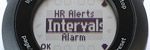 |
||
| 左下 page/menu ボタン | 右側 ↑↓ ボタン | 最下層もしくは備考 |
| Off | ||
| On | ||
| Set | ||
|
Setを表示してpage/menu(OK)を押す*1 |
||
| ↓ Type | Distance |
page/menu(OK)を押して数値設定へ移行 |
| Time |
page/menu(OK)を押して数値設定へ移行 |
|
| ↓ Reset Type | Distance |
page/menu(OK)を押して数値設定へ移行 |
| Time |
page/menu(OK)を押して数値設定へ移行 |
|
| ↓ Reps |
数値で繰り返し回数設定 |
|
| ↓ Warmup | No | |
| Yes*2 | ||
| ↓ Cooldown | No | |
| Yes | ||
| Intervalsの最初に戻る | On |
Onでpage/menu(OK)を押すとIntervalsモードの表示になりStartでインターバルトレーニング開始 |
| Off | ||
| Set |
Setでpage/menu(OK)を押すと再びTypeやReset Typeの設定*1へ移行 |
|
*2 【運用時には。。。】Warmup を Yes にして Interval を行う場合、まず Warmup 開始と同時に Start ボタンを押し、Warmup が完了するまでずっとそのままにしておきます。そして、Warmup が終了したら右下の lap/reset を押します。そうすると、押した瞬間から Interval の計測が開始されます。
Alarm
タイマーです。
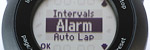 |
||
| 左下 page/menu ボタン | 右側 ↑↓ ボタン | 最下層もしくは備考 |
| Off | ||
| On | ||
| Set |
右側 ↑↓ ボタンでHour、Minute設定後page/menuを押すとOff、On選択に戻る |
|
Auto Lap
何 km ごとにラップを計測するかを設定します。
 |
||
| 左下 page/menu ボタン | 右側 ↑↓ ボタン | 最下層もしくは備考 |
| Off | ||
| 0.4km | ||
| 0.5km | ||
| 0.8km | ||
| 1.0km | ||
| 1.5km | ||
| 2km | ||
| 5km | ||
HR Alert の警告音が大きいのに対し、Auto Lap の告知音は小さめです。
上位機種、もしくは ForAthlete 210 (日本語版) などには、Auto Lap と連動してバックライトを点灯させる機能がありますが、Forerunner 210 にはその機能はありません。ただし、通常 8 秒ほどで消灯してしまう機能を再度 light ボタンを押すまで消えないようにする (手動で ON/OFFできるようにする) 裏ワザがあります。
HR Monitor
心拍計による計測の ON/OFF の設定です。
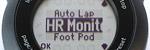 |
||
| 左下 page/menu ボタン | 右側 ↑↓ ボタン | 最下層もしくは備考 |
| Off | ||
| On | ||
|
Set Zones を表示させたのちpage/menuボタンを押すとzone設定へ |
Max HRの数値を設定したのちpage/menuボタンを押すと5つのzone設定に移行する* |
|
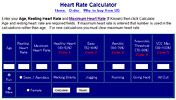 * キーワード「Heart Rate Calculator」でネット検索すると計算してくれるサイトが数多くヒットします。たとえば
* キーワード「Heart Rate Calculator」でネット検索すると計算してくれるサイトが数多くヒットします。たとえば
Target Zone Calculator for heart rate monitors
Zone を設定する際、最大心拍数が必要になってきますが、以下の計算式で求められるようです。。。肝心の Garmin では見つけられませんでした(^^;
- Polar (ポラール)
- Suunto (スント)
最大心拍数 (HRMAX) とは?
最大心拍数は一般的に、220から年齢を引いて割り出します。例えば、30歳の方の場合は「220-30=190」となります。この年齢別の最大心拍数の算出方法は、心拍トレーニング初心者の方を始め、多くのスポーツ愛好家のトレーニング強度の目安となっています。http://www.polar.co.jp/ja/training_with_polar/new_to_polar/what_is_HRmax
はじめての心拍トレーニング (PDFファイル)
5ページ目「運動強度早分かり表」
(220 – 0.65 × 年齢)
http://www.suunto-japan.jp/download/beginning_hr.pdf
(けっこう重い PDF ファイルです。iPad・iPhone で上記リンクを開いて iBooks に放り込んでしまうと便利です^^)
その他情報
- HR Monitor の装着位置は胸の下あたりでだいじょうぶなんですね。
- 使用していないときはベルトから HR Monitor 本体をハズしておくと電池の消耗が防げるようです。
- 英文マニュアルでは「使ったら水で洗いなさい」を推奨しています。また、「5 回に一回は粉末洗剤を使って手洗いしなさい」も推奨しています。洗濯機、乾燥機は禁止です。私はというと、使用後はセンサーはずしてセンサー、ベルトともに即水洗い。センサーはすぐに水を拭き取り、ベルトも余分な水は切り、陰干ししています。洗剤は使っていません。
Foot Pod
フットポッドの ON/OFF および Calibrate の設定です。
フットポッドを付けて走ると 1 分間のピッチ (歩数) がわかります。
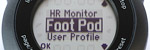 |
||
| 左下 page/menu ボタン | 右側 ↑↓ ボタン | 最下層もしくは備考 |
| Off | ||
| On*1 | ||
| Calibrate*2 | 数値変更、デフォルトは 100 | |
*1 室内で Foot Pod を使用するときは page/menu ボタンを押して「Locating Satelites」(現在地計測中) と表示されているあいだに再度 page/menu ボタン押すと「Use indoors?」と問い合わせてくるので「Yes」を表示させて page/menu (OK)ボタンを押せば、GPS は動作せず Food Pod を使うことができます。
屋外でケイデンス計測*3とともに GPS データも拾いたいときには、「Use indoors?」→「No」を選択すると両方ともデータを記録してくれます。
*2 フットポッドの補正
フットポッドが計測した距離が 1580m、実際の距離が 1600m、Calibrate が 95 の場合の計算式。
1600m / 1580m × 95 (Calibrate) = 96.2
この場合、[ Calibrate ] の数値を「96.2」に設定します。
*3 GARMIN Connect のケイデンスに表示される数値の二倍がランニングでのピッチです。1 分間に 180 (1 秒で 3 歩) がイイと言われているようですね。絶対ではないようですが。。。なので、ケイデンス 90 が基準ということになるでしょうか。
参考動画:
New Balance のベアフットランニング用シューズ NB Minimus の WEB サイトより

User Profile
ユーザーのパーソナルデータを入力します。
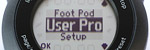 |
||
| 左下 page/menu ボタン | 右側 ↑↓ ボタン | 最下層もしくは備考 |
| ↓ Age | 数値変更 | |
| ↓ Weight | 数値変更 | |
| ↓ Height | 数値変更 | |
| ↓ Gender | Male(男性) | |
| Female(女性) | ||
| ↓ Life time Athlete* | No | |
| Yes | ||
* 週 10 時間以上運動してカラダを鍛えている人は Yes を選ぶみたいです。タニタの体重計とも関連しているそう。詳しくは Garmin フォーラムの下記トピックをご覧下さい。
user profile, lifetime athlete? – Garmin Forums
Setup
210 本体の表示設定です。
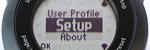 |
||
| 左下 page/menu ボタン | 右側 ↑↓ ボタン | 最下層もしくは備考 |
| ↓ Time | Automatic | |
| Manual | ||
| ↓ Time Format | 24 Hour | |
| 12 Hour | ||
| ↓ Tones | On | |
| Alarm Only | ||
| Off | ||
| ↓ Language | English (他18ヶ国) | |
| ↓ Units | Kilometers | |
| Miles | ||
| ↓ Format | Pace | |
| Speed | ||
| ↓ Display (FormatがPace) | Lap Pace | そのラップに入ってからの平均ペース |
| Average Pace | スタートしてからそれまでの平均ペース | |
| Current Pace | その瞬間瞬間でのペース | (FormatがSpeed) | Lap Speed | そのラップに入ってからの平均スピード |
| Average Speed | スタートしてからそれまでの平均スピード | |
| Current Speed | その瞬間瞬間でのスピード | |
| ↓ Lap Timer | Off |
ファームウェアをVer.2.50にアップデートすることで利用可能になります。 |
| On | ||
About
ソフトウェア (ファームウェア) のバージョンと本体のシリアル番号が確認できます。
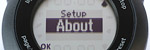 |
||
| 左下 page/menu ボタン | 右側 ↑↓ ボタン | 最下層もしくは備考 |
 |
ソフトウェア(ファームウェア)のバージョンとUnit ID |
|
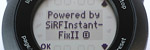 |
||
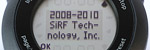 |
||
。。。というわけで、設定一覧を作ってみたわけですが、この投稿を繰り返し編集していたら設定のほとんどを覚えてしまって自分で参照する必要はなくなってしまいました(苦笑)
- Tips -
簡単な使用手順

パワーセーブ状態
何もしないで放っておくとご覧のように時刻表示のみになります。

現在地計測開始
page/menu ボタンを押すとプログレスバーが表示されて現在地の計測が始まります。
靴マーク(Foot Pod)、ハートマーク(Heart Rate Monitor) は設定によっては表示されません。

計測完了、スタンバイ状態
GPS によってユーザーが捕捉  されるとご覧のような表示になり、右上の start ボタンを押して Go for a run. ランニング開始です。
されるとご覧のような表示になり、右上の start ボタンを押して Go for a run. ランニング開始です。
信号などで止まった場合は stop ボタンを押して計測中断。走り出したらふたたび start ボタンで計測続行。
Activity が終了したら stop ボタンを押したのち、右下の lap/reset ボタン長押しで History としてデータがセーブ*1されます。

心拍計表示
page/menu ボタンで表示を切り替えることができます。タイム計測中(ランニング中) page/menu ボタンを押すと心拍数表示になります(心拍計装着時)

ラップ表示
2011.11.15 追記:
ファームウェアのアップデート (2.40 → 2.50) により、常にラップを表示しておくことができる page が追加されました。まだ確認していませんが、表示の On / Off は Setup で行えるのではないかと思います。maetsro さん、コメントありがとうございました 
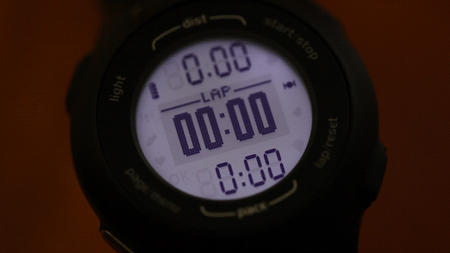
*1 History 内にゴミが残ってしまった場合 (テストでボタンを操作している時に必要のないデータをセーブしてしまった場合) は、充電時にパソコンを使って Forerunner 210 内にアクセスして [Garmin] → [Activities] の順番にフォルダを開き、該当するファイルを削除してしまえば、ゴミデータは History から消え去ります。
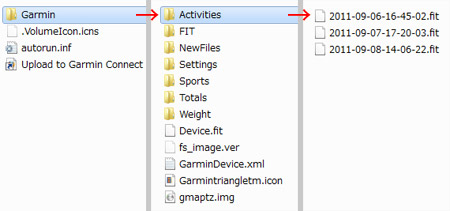
ActivityのデータはActivitiesフォルダの中に保存されている
Garmin Conect、Training Center に転送したデータは Web 上もしくはソフト上で簡単に削除できますので問題ないですね。
2011.10.1 追記:
Forerunner 210 本体で個々の History を消去するには
- menu ボタン長押し。
- History 内の消去したいデータを表示。
- ↑↓ 上下矢印ボタン同時長押し。。。これが以外と難しい

- Delete Activity ? と問い合わせてくるので ↑↓ ボタンで [Yes] を表示させて [menu (OK)] を押せば消去されます。
シャットダウン
なんらかの理由でシャットダウンする必要が生じた場合 (どのボタンを押しても反応しなくなってしまった場合、いわゆるフリーズ状態など) は、[light]ボタン長押しでデバイスをリセットすることができます。いきなりシャットダウンされるわけではなく [No][Yes] の選択が表示されます。 長期に渡って使用しない時、もしくは使わないときは電源を切っておかないと気が済まない人は [light] ボタンを長押しで本体電源を OFF にすることができます。いきなりシャットダウンされるわけではなく [No][Yes] の選択が表示されます。長期間使用しない場合は 40 ~ 50% の充電状態で電源 OFF にしておくと電池にやさしいようです。と言っても、210 は何パーセント充電されているか数値ではわかりませんが。満充電すると約 8 時間使えるということだから、 GPS をオンにして 4 時間ぐらい走ってくれば 50% ぐらい?(笑)
フリーズからの脱出
どのボタンを押してもまったく反応しなくなった場合もシャットダウンと同じように [light] ボタンを長押しします。その場合は [light] ボタン押し続けても画面になにも表示されません。逆に画面になにも表示されなくなるまで [light] ボタン押し続けます。パソコンで言うところの「強制終了」みたいなものだと思います。ちょっと時間をおいてから再び [light] ボタンを長押しすれば起動するはずです。起動しなければ、逝ってしまっている可能性もあります。
。。。以前、時計表示の画面でバックライト点きっぱなしでフリーズしたことがありました。
初期化
[light]ボタンを長押ししてシャットダウンしたのち、再度起動する際に [light]ボタンと[lap/reset]ボタンを同時長押しします。すると「Clear user data?」と問い合わせてきますので初期化するのであれば[Yes]、しないのであれば[No]を選択して左下の[page/menu]ボタンを押します。
通常使用することはないと思いますが、売却するときやユーザーが変わるとき、はたまたシャットダウンしてもフリーズから脱出しても本体が正常に機能しないときの最後の手段ということになるでしょうか。
マスターリセットとバックアップ
下記の投稿をご覧ください。

後継機種FR220との比較
下記の投稿をご覧ください。

このように操作自体は非常に簡単で、とりあえず私のような「にわかランナー」は Garmin Forerunner 210 で十分なようです。
目指せ善玉コレステロール 80 (笑)
以上、間違っているところがあったらゴメンナサイ。
では、すてきな週末を!!
[col grid="2-1 first"]
[/col] [col grid="2-1"]210 の後継機種が出ました (2013.11)
[/col]
2015.8.8 追記:
ForeAthlete 220J の後継モデル、ForeAthlete 225J が今月下旬発売されます。
心拍計の胸ベルト不要、Garmin 初の光学式心拍計搭載の GPS ランニングウォッチです。

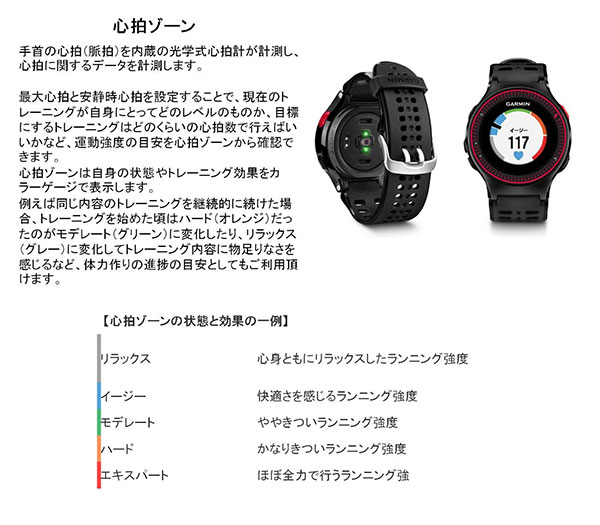
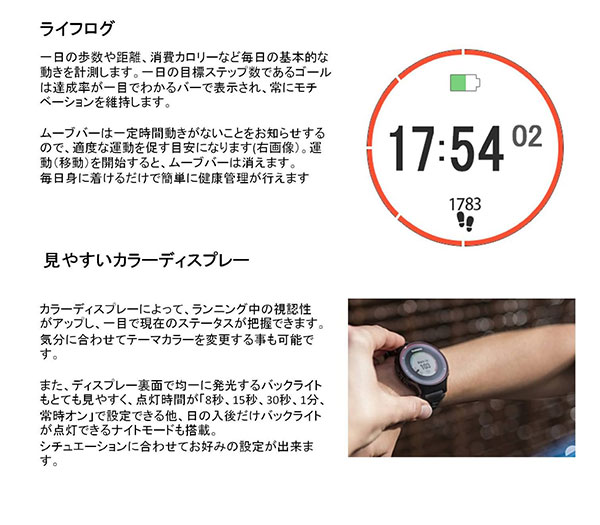

2012.11.1 追記:
こんなもの作ってみました。持久係数を使ったタイム予想です。
[hr color="orange"]
Marathon Calculator
ボタンをクリックすると固定ページにジャンプします。
[button link="http://www.photoclip.net/archives/marathon-calculator/#10-full" style="small light-blue"]10km のタイムから予想するあなたのフルマラソンのタイム[/button]
[button link="http://www.photoclip.net/archives/marathon-calculator/#half-full" style="small light-blue"]ハーフのタイムから予想するあなたのフルマラソンのタイム[/button]
[button link="http://www.photoclip.net/archives/marathon-calculator/#full-10-half" style="small light-blue"]フルマラソンのタイムから 10km、ハーフの目標タイムを予想[/button]
[hr color="orange"]






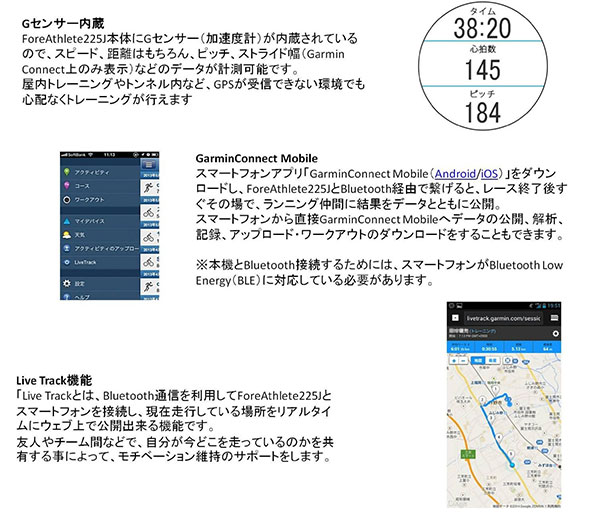

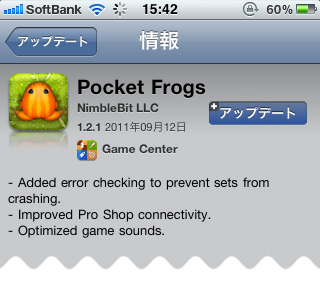
コメント